WPS表格设置高亮重复项的方法
时间:2023-08-08 09:00:45作者:极光下载站人气:174
我们在进行wps表格数据编辑的过程中,很多时候需要对表格中的一些数据进行相应的设计,而有些时候我们常常会对一些数据进行重复项的筛选,那么我们就可以使用设置高亮重复项功能将其进行操作。设置了高亮重复项的话可以快速的将我们需要的数据内容进行重复项的筛选,将自己需要的数据筛选出来之后进行自定义设置,而设置高亮重复项只需要在数据功能下的重复项下进行设置即可,下方是关于如何使用WPS表格设置高亮重复项的具体操作方法,如果你需要的情况下可以看看方法教程,希望对大家有所帮助。
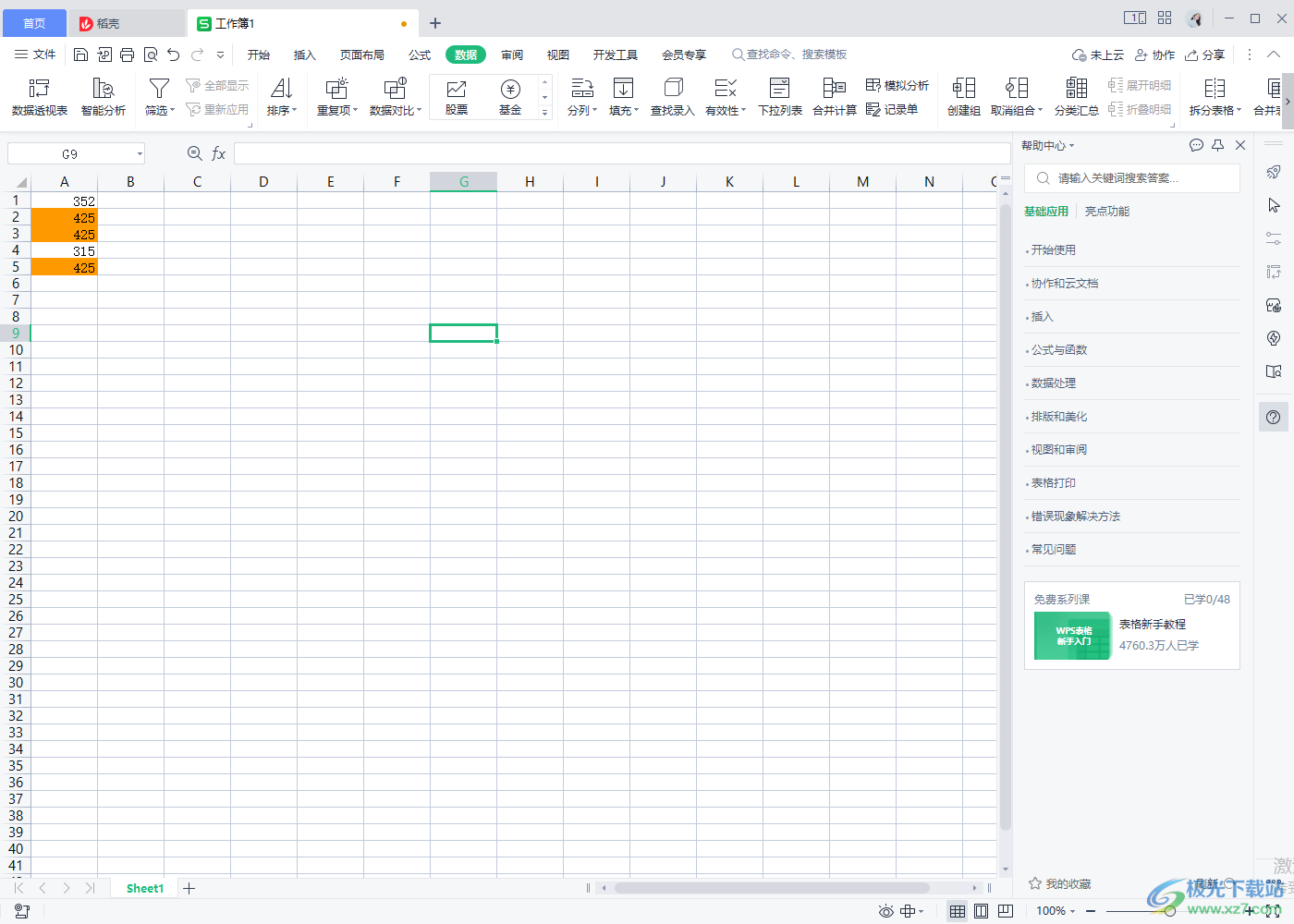
方法步骤
1.首先我们需要将表格数据打开,你可以看到我们的表格中有一些数据内容是重复的。
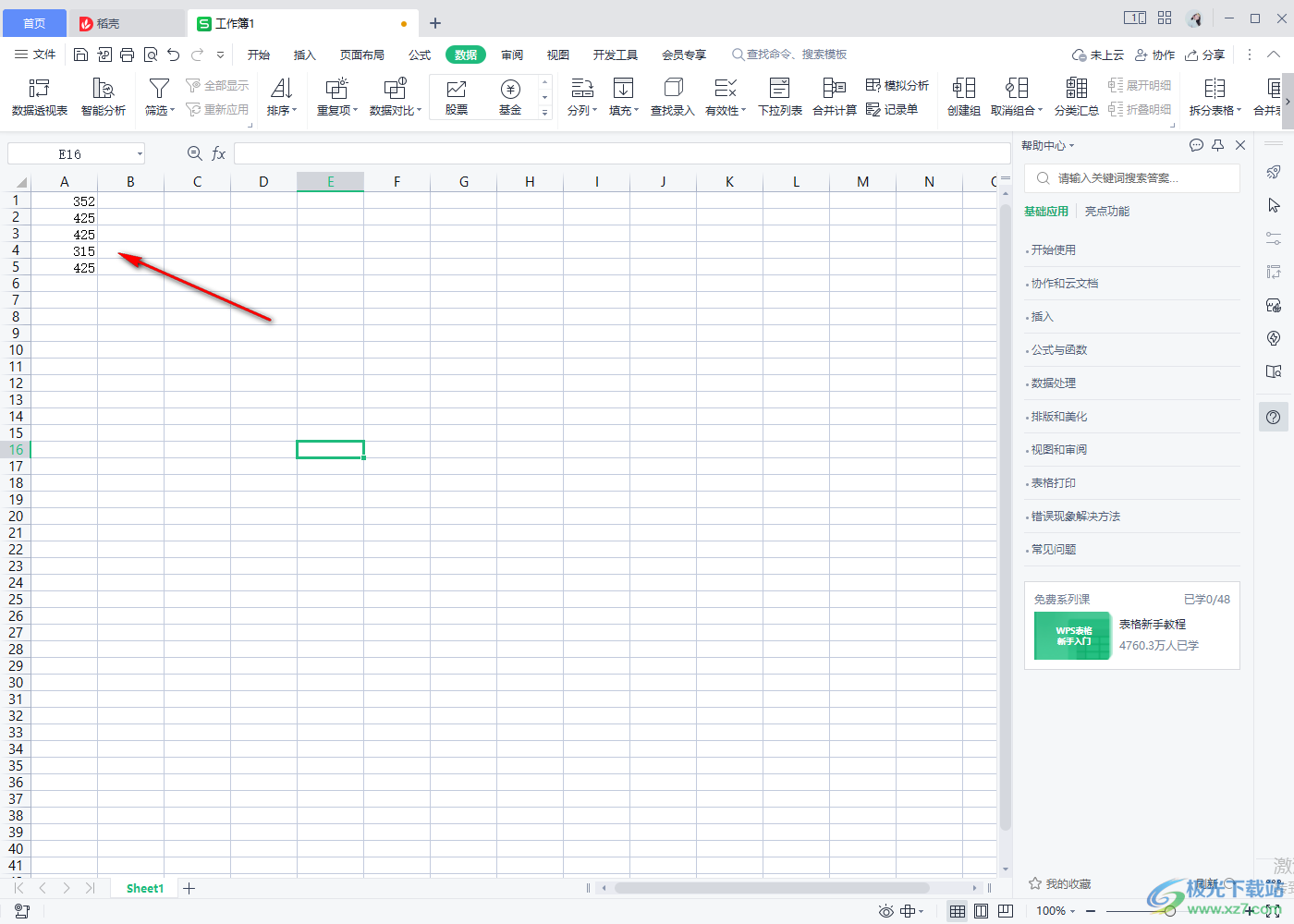
2.之后,我们需要将这些重复的数据选中,然后将鼠标移动到【数据】选项卡的位置,然后点击【重复项】选项。
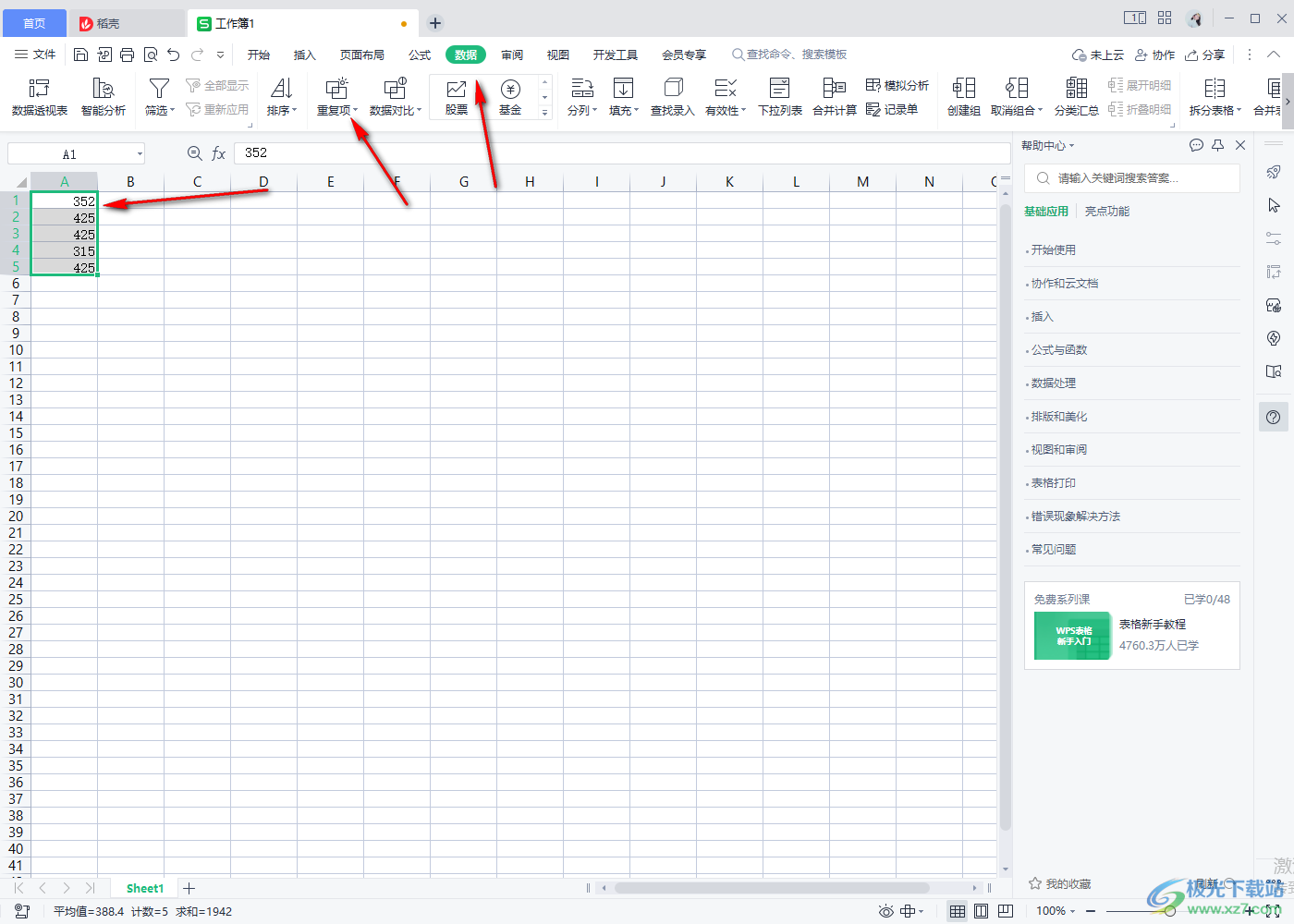
3.随后,在重复项选项的下拉选项中,即可找到【设置高亮重复项】的选项,将该选项用鼠标左键进行点击打开。
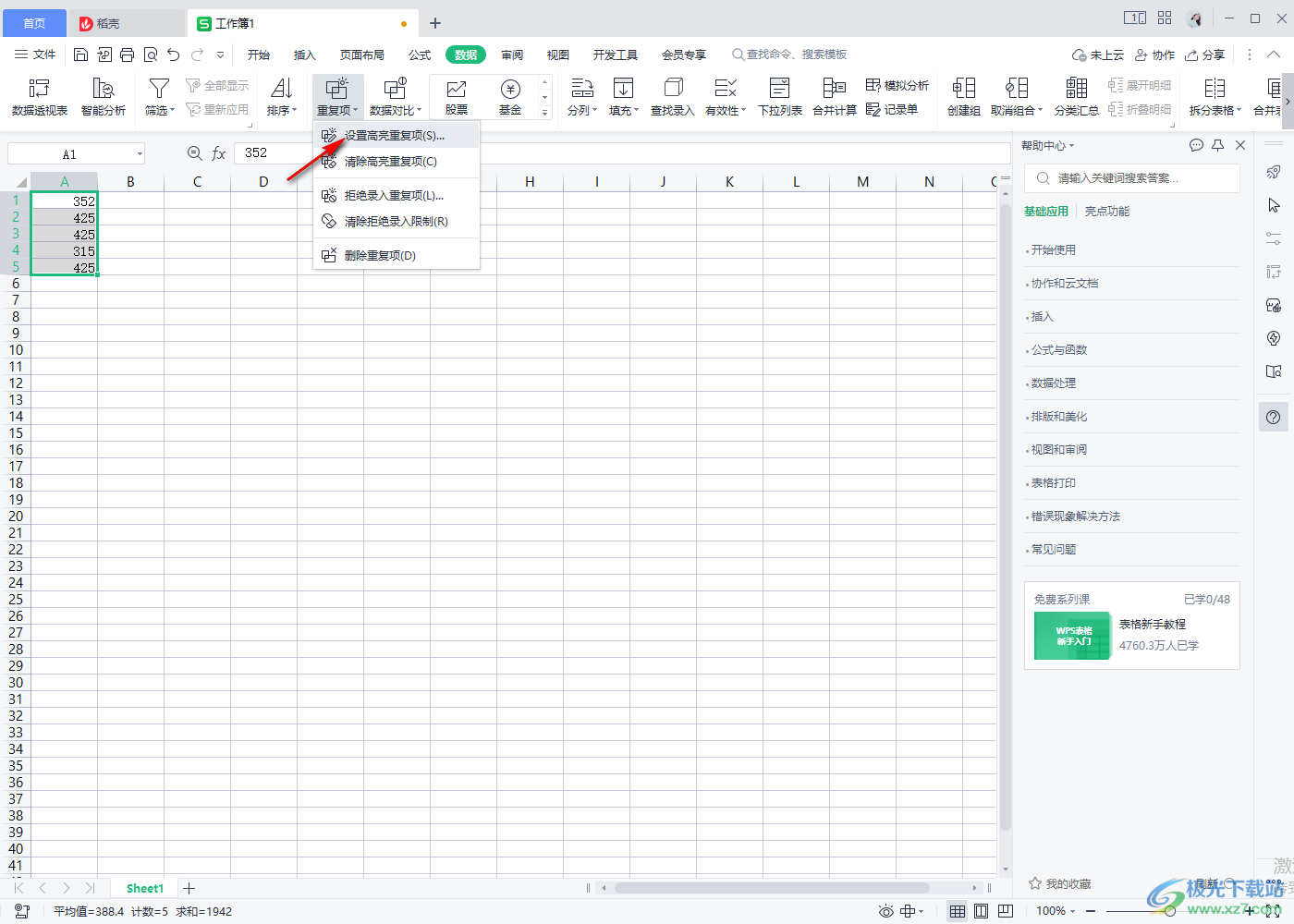
4.之后,在页面上会弹出一个高亮显示重复项的窗口,在该窗口中,就可以看到刚刚框选出来的区域,之后点击确定按钮。
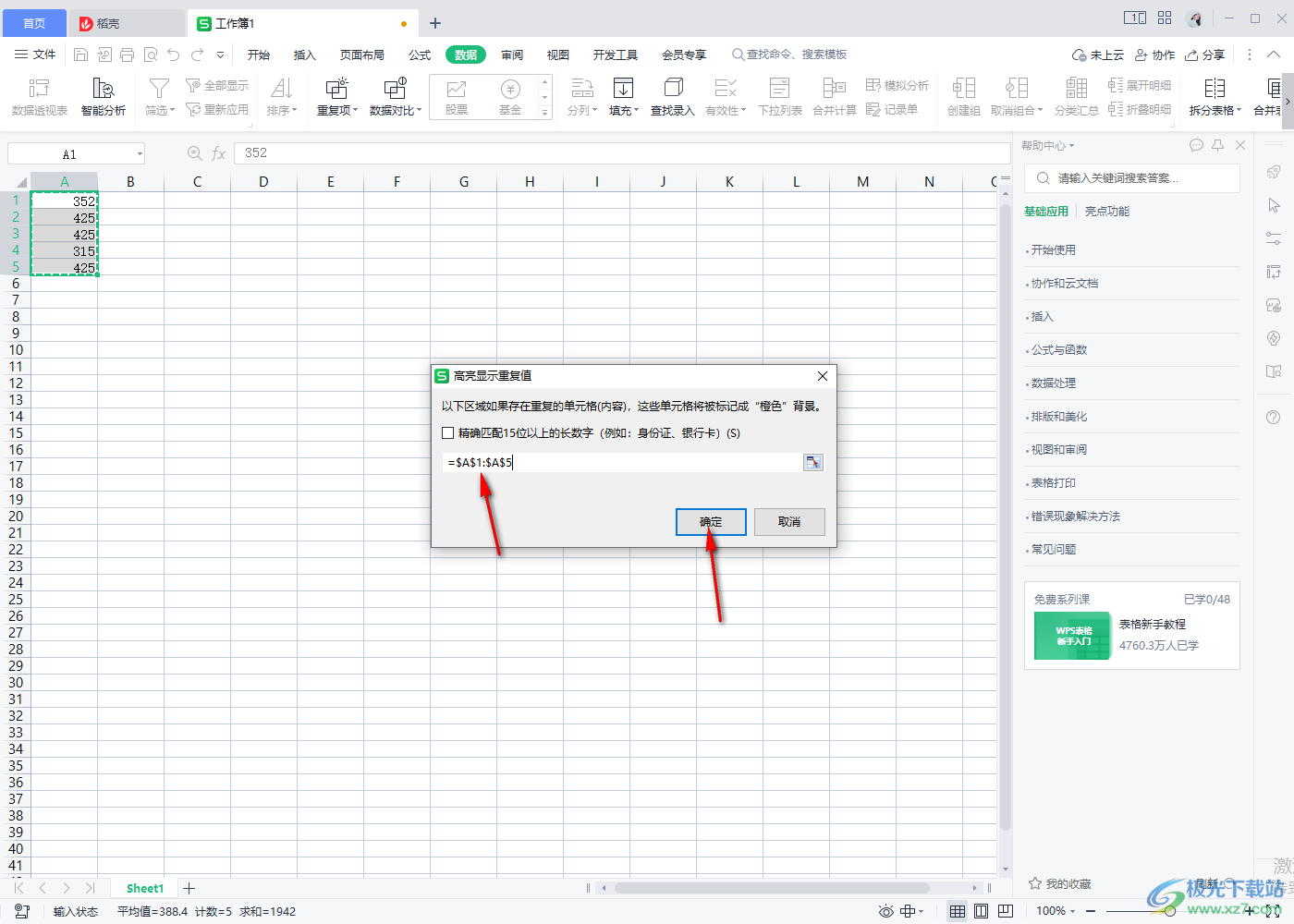
5.这时,你可以看到我们的数据内容就会被进行高亮重复项的颜色标记,如图所示。
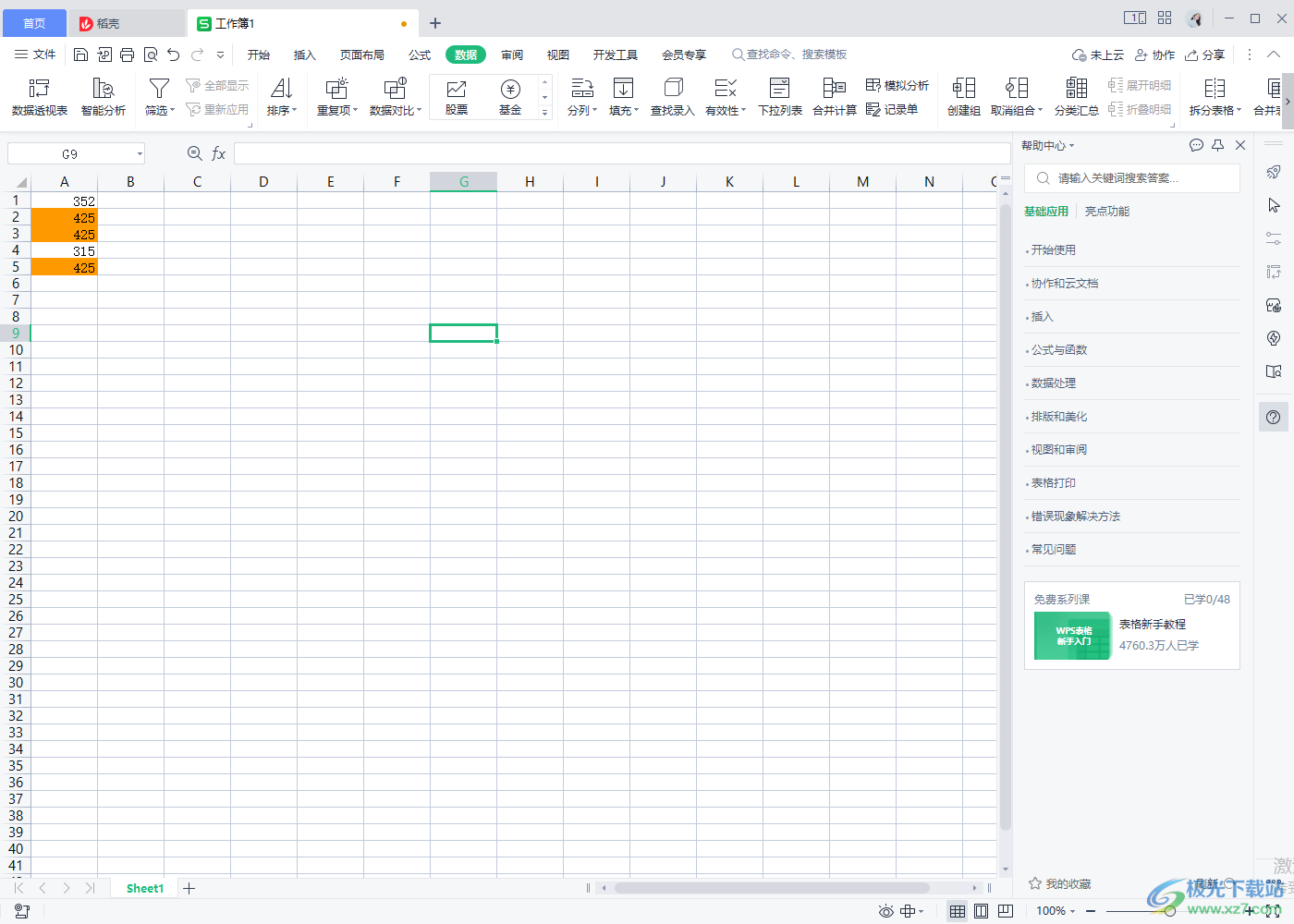
以上就是关于如何使用WPS表格设置数据高亮重复项的具体操作方法,将我们需要的数据选中,然后对数据内容进行高亮重复项的设置,让我们编辑的数据快速的进行重复数值的筛选和标记,是一个非常实用的功能,感兴趣的话可以操作试试。

大小:240.07 MB版本:v12.1.0.18608环境:WinAll
- 进入下载
相关推荐
相关下载
热门阅览
- 1百度网盘分享密码暴力破解方法,怎么破解百度网盘加密链接
- 2keyshot6破解安装步骤-keyshot6破解安装教程
- 3apktool手机版使用教程-apktool使用方法
- 4mac版steam怎么设置中文 steam mac版设置中文教程
- 5抖音推荐怎么设置页面?抖音推荐界面重新设置教程
- 6电脑怎么开启VT 如何开启VT的详细教程!
- 7掌上英雄联盟怎么注销账号?掌上英雄联盟怎么退出登录
- 8rar文件怎么打开?如何打开rar格式文件
- 9掌上wegame怎么查别人战绩?掌上wegame怎么看别人英雄联盟战绩
- 10qq邮箱格式怎么写?qq邮箱格式是什么样的以及注册英文邮箱的方法
- 11怎么安装会声会影x7?会声会影x7安装教程
- 12Word文档中轻松实现两行对齐?word文档两行文字怎么对齐?
网友评论